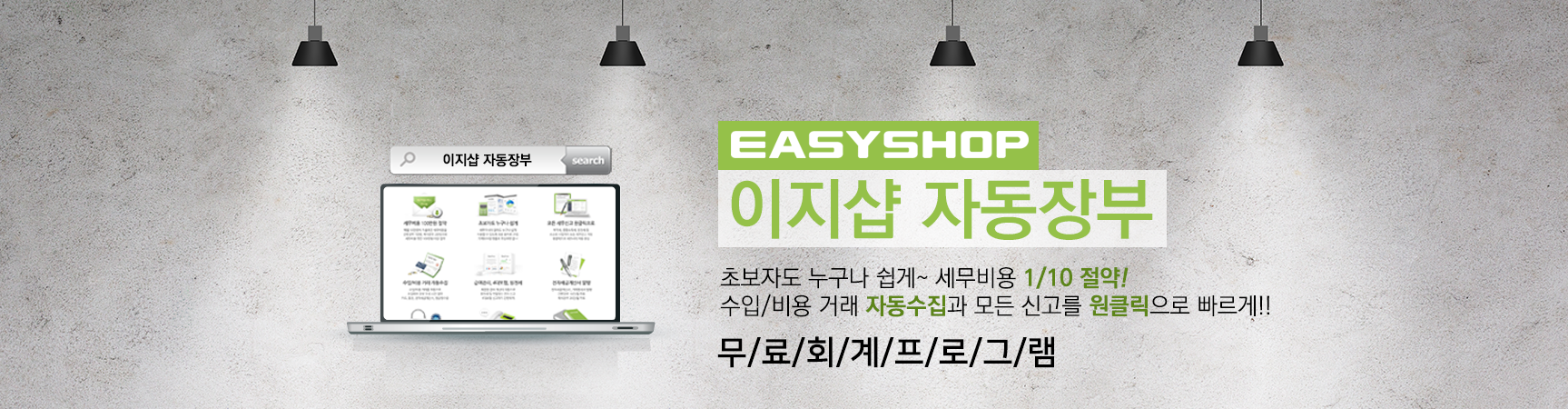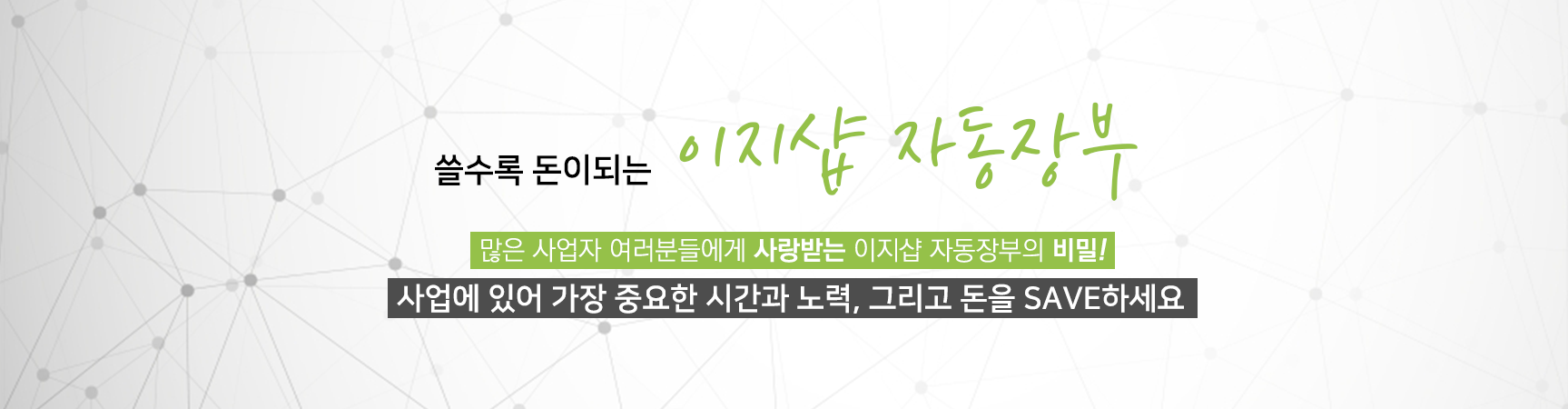기존 영수증 프린터와는 다르게 이지체크 모바일 프린터는 스마트폰과 블루투스로 연동하여 사용하기 때문에 처음 작동을 실행하실 때 다소 생소하게 느껴지실 수 있습니다.
알고 보면 너무 쉬운 이지체크 모바일 프린터 사용 방법을 알려드립니다.
이지체크 모바일 프린터 스마트폰에 연결 하기
먼저, 스마트폰에서 블루투스 기능을 ON으로 만들어야 합니다.
스마트폰 상에서 환경설정 > 무선 및 네트워크 > 블루투스 기능을 켜야 합니다.
블루투스 설정 시엔 환경설정 > 무선 및 네트워크 > 블루투스 설정 > 기기 검색(장치 검색)을 합니다.
프린터 인식을 위해 블루투스 설정 > 기기 검색 > "ET-223_시리얼번호"로 시작되는 기기를 선택합니다. 아래와 같이 블루투스 연결 요청 창이 열리면, 블루투스 비밀번호 "0000"을 입력합니다.
그 후, 블루투스 기기 아래에 "페어링이 되었습니다"라는 메세지를 확인합니다.
이지체크 모바일 어플리케이션을 실행했을 때 프린터에 LINK에 빨간불이 들어오면 스마트폰과 연결되었다는 뜻입니다.
이지체크 모바일 프린터, 이지체크 모바일 어플에 연동 하기
이번엔 이지체크 모바일 어플리케이션으로 연동하는 방법을 배워봅시다.
이지체크 모바일 어플리케이션 상에서 환경설정 > 신용거래설정 > 블루투스 프린터(ET-223)사용함에 체크합니다.
체크 후에 HOME으로 가면 아래와 같이 프린터 사용 여부를 확인하실 수 있습니다. "신용카드"에 들어가서 맨 위에 연결 여부로도 확인 가능 하십니다.
프린터에 연동이 되면 신용카드 결제 완료 시, "전표출력" 버튼이 생깁니다. 이 버튼을 터치하면 프린터에서 전표가 출력됩니다.
전표 출력 테스트 하기
프린터를 처음 사용하실 때, 테스트 출력을 해보셔야 합니다. 먼저, 프린터 덮게를 열고 할부거래계약서가 윗면으로 오게 용지를 끼운 뒤 덮개를 닫습니다.
프린터 전원을 켜고, 전원 버튼(오른쪽)과 용지 이송 버튼(왼쪽)을 동시에 2초 가량 누르면 테스트 페이지가 인쇄됩니다.
테스트 완료입니다.
모든 단계가 끝나면, 이제 정상적으로 이지체크 모바일 블루투스 프린터를 사용하실 수 있습니다!
'이지체크 완전정복 > 사용 방법' 카테고리의 다른 글
| [이지체크 모바일] 이지체크 모바일, 내 스마트폰에 활성화 하기 - "가맹점 다운로드" (0) | 2012.10.25 |
|---|